Cách Lấy Mã Xác Nhận Facebook Khi Mất Sim 2025 ❤️️ Dễ Nhất ✅ Nếu Bạn Bị Mất Sim Thì Phải Lấy Mã Xác Nhận Facebook Như Thế Nào Đây? Có Lẽ Đây Là Một Trong Những Vấn Đề Gây Đau Đầu Của Nhiều Người Dùng Facebook. Đừng Lo, SCR.VN Sẽ Hướng Dẫn Chi Tiết Cho Bạn Cách Lấy Mã Xác Nhận Mà Không Cần Có Sim Nhé!
Cách Lấy Mã Xác Nhận Facebook Khi Mất Sim
Trong trường hợp mất sim thì ta phải xử lý như thế nào để lấy được mã xác nhận? Hãy cùng SCR.VN tìm hiểu cách lấy mã xác nhận facebook khi mất sim ngay sau đây nhé!
Facebook là ứng dụng được rất nhiều người sử dụng, lúc đăng nhập đôi khi bạn sẽ cần xác nhận để facebook chắc chắn người đang truy cập vào facebook của bạn là chính bạn.
Tuy nhiên trong một số trường hợp bạn bị mất sim đăng ký tài khoản và không thể lấy được mã xác nhận trên sim thì phải làm cách nào? Cụ thể ta có thể thực hiện theo các cách khác như:
- Cách lấy mã xác nhận facebook qua Email
- Tạo mã từ ứng dụng xác thực facebook
- Trình tạo mã facebook
- Khóa bảo mật Facebook
- Đá Checkpoint số điện thoại sang xác minh bạn bè Facebook
🌷Bạn Có Thể Xem Thêm: Cách Bỏ Chặn Messenger Khi Đã Xoá Tin Nhắn
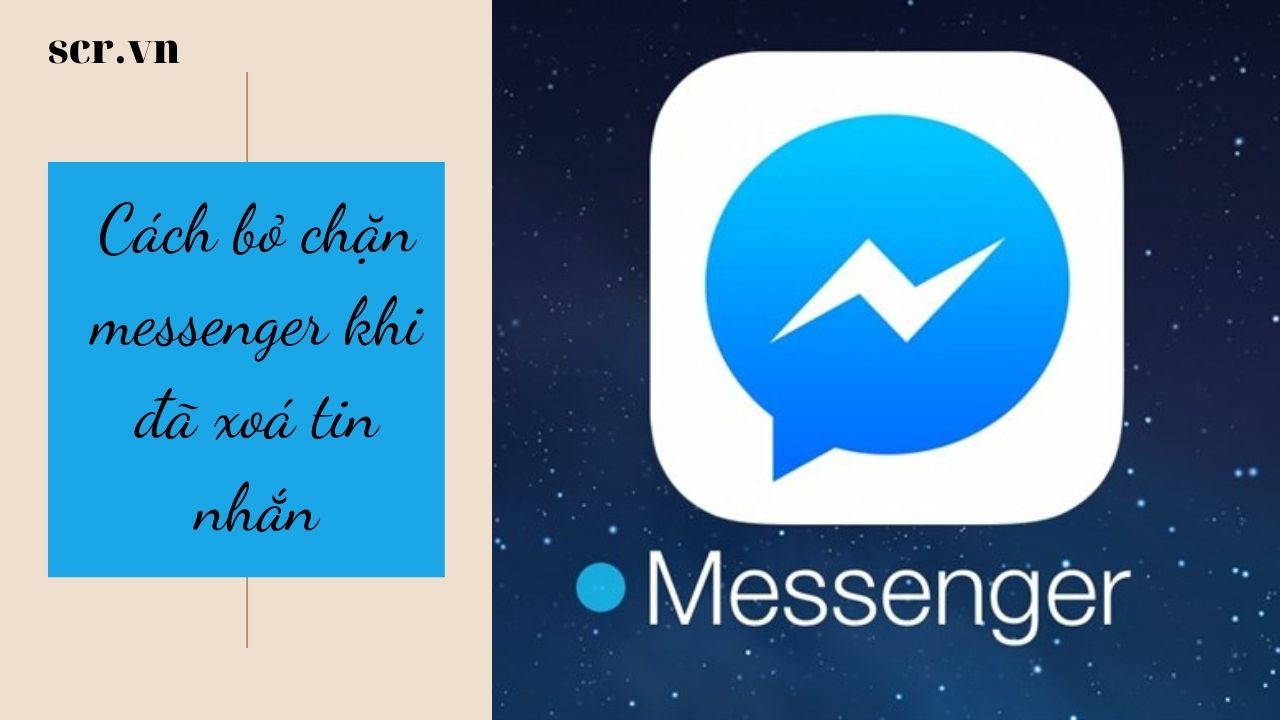
Cách Lấy Mã Xác Nhận Facebook Qua Email
Cách lấy mã xác nhận facebook qua Email là như thế nào? trog trường hợp mất số điện thoại thì lấy mã qua email là một trong những sự lựa chọn hàng đầu. Cùng SCR.VN tìm hiểu ngay thủ thuật này nhé!
Bạn cũng có thể thử xác nhận tài khoản Facebook của mình bằng email thay vì số di động. Để mã xác thực được gửi qua email thì bạn cần đăng kí facebook bằng Email. Đây cũng là cách lấy mã xác nhận facebook khi mất sim điện thoại.
- Bước 1: Đầu tiên vào biểu tượng tam giác ngược ở giao diện chính rồi chọn “Cài đặt”.
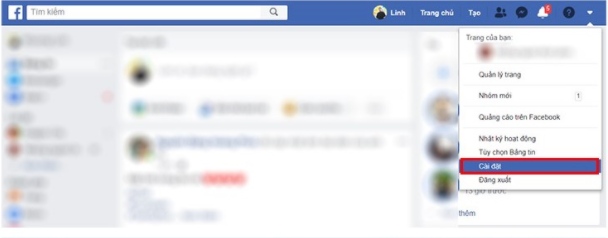
- Bước 2: Trong mục “Chung” chọn “Liên hệ” rồi tiếp tục chọn “Chỉnh sửa”.
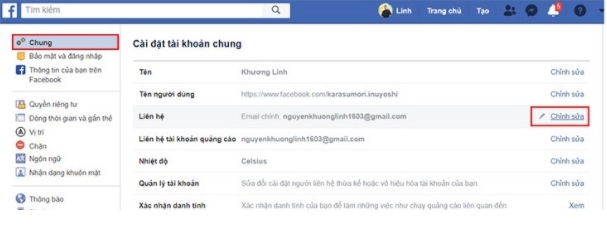
- Bước 3: Chọn mục “Thêm email hoặc số di động khác” sau đó hãy nhập mail mới vào và chọn “Thêm”.
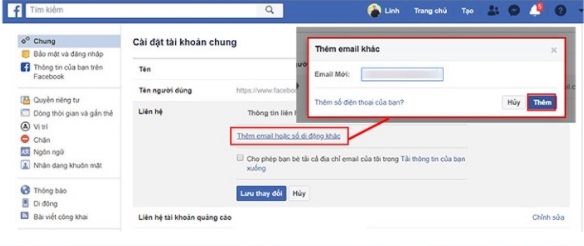
- Bước 4: Bạn hãy”Xóa, gỡ bỏ” email cũ và chọn “Lưu thay đổi”.
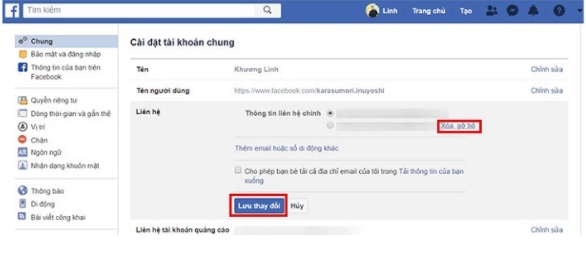
Sau đó thực hiện các bước xác minh tài khoản tiếp theo và facebook sẽ gửi mã xác nhận về email mà bạn vừa thêm vào.
Tạo Mã Từ Ứng Dụng Xác Thực Facebook
Tạo mã từ ứng dụng xác thực facebook là một cách thay thế rất tốt cho việc gửi mã xác nhận qua SMS trên điện thoại. SCR.VN sẽ bật mí cho bạn cách thức thực hiện nhé!
Khi bật tính năng xác thực 2 yếu tố, bạn được chọn nhận mã qua tin nhắn hoặc ứng dụng xác thực của bên thứ ba, có thể chọn dùng các ứng dụng như Google Authenticator hoặc LastPass. Cách tạo mã từ ứng dụng xác thực. Bạn cần cài đặt ứng dụng xác thực của bên thứ ba trên thiết bị.
- Bước 1: Vào phần “Bảo mật và đăng nhập” trong mục “Cài đặt”
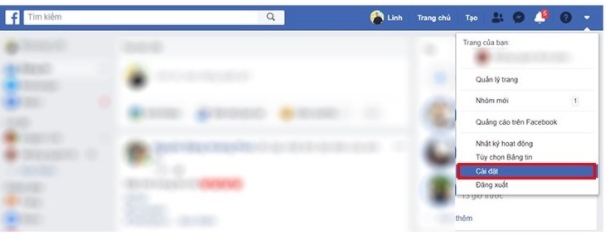
- Bước 2: Cuộn xuống mục “Sử dụng xác thực 2 yếu tố” và nhấp chọn vào phần “Chỉnh sửa”. Lúc này, bạn sẽ cần nhập lại mật khẩu.
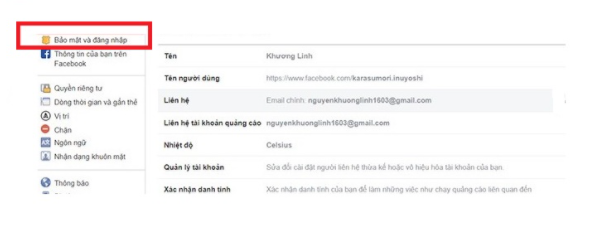
- Bước 3: Nhấp vào phần “Sử dụng ứng dụng xác thực” khi bạn nhận được yêu cầu chọn phương thức bảo mật.
- Bước 4: Hãy tiếp tục làm theo hướng dẫn trên màn hình.
🌷Xem Thêm: Kí Tự Đặc Biệt Messenger Bên Cạnh Cách Lấy Mã Xác Nhận Facebook Khi Mất Sim

Trình Tạo Mã Facebook
Trình tạo mã facebook là như thế nào? Bạn đã biết đến phương thức này chưa? Nếu chưa thì chần chờ gì nữa mà không theo dõi ngay phần sau đây nào!
Bạn có thể lấy mã Code Generator (trình tạo mã). Với trình tạo mã thì bạn có thể lấy mã đăng nhập từ một thiết bị khác hiện đang đăng nhập facebook.
Bước 1: Bạn đăng nhập Facebook của bạn rồi chọn “Cài đặt” (Setting)
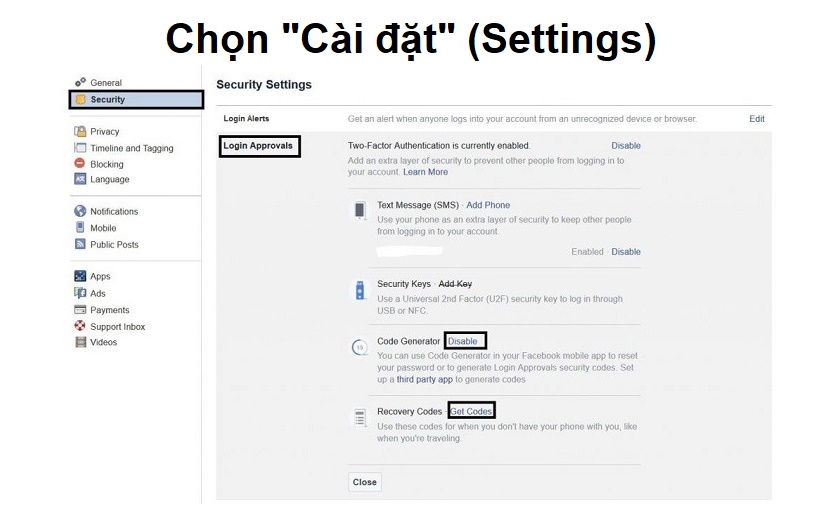
Bước 2: Tìm mục “Trình tạo mã” (Generator Code).
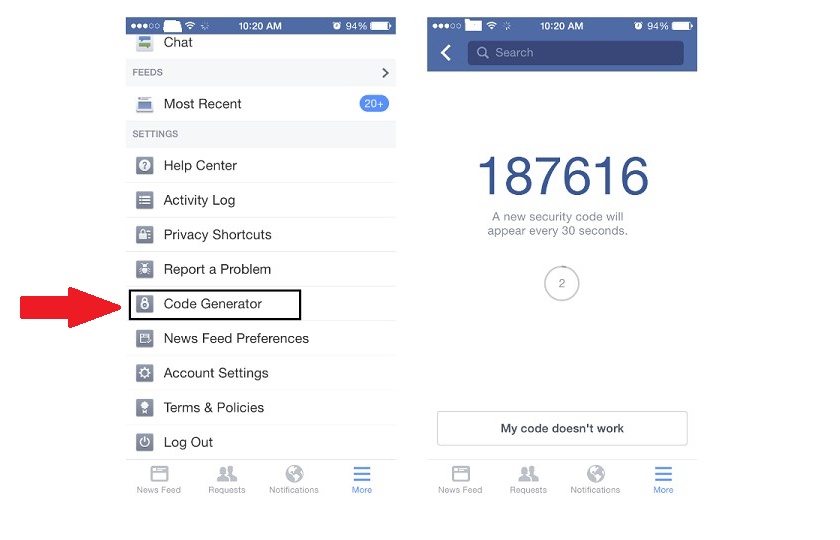
Bước 3: Bạn nhấn vào và sẽ hiển thị mã Code 6 chữ số, 30s sẽ đổi một lần.
🌷Bật Mí Cho Bạn: Cách RIP Nick Facebook

Khóa Bảo Mật Facebook
Thay vì phải dùng mã xác nhận được gửi thông qua số điện thoại thì ta có thể tạo khóa bảo mật facebook. Dưới đây là cách tạo mã cực kỳ đơn giản mà bạn có thể tham khảo.
Để thêm khóa bảo mật, bạn cần sử dụng phiên bản Chrome hoặc Opera mới nhất. Sau khi thực hiện xong:
- Bước 1: Vào “Cài đặt” và chọn “Bảo mật và đăng nhập”
- Bước 2: Lướt đến “Sử dụng xác thực 2 yếu tố” và chọn “Chỉnh sửa”. Lúc này bạn sẽ nhận được yêu cầu nhập lại mật khẩu Facebook của mình tại bước này.
- Bước 3: Tìm đến mục “Khóa bảo mật” và nhấp vào phần “Thiết lập”, sau đó làm theo hướng dẫn trên màn hình.
Nếu bạn đã thêm thành công khóa bảo mật, khóa này sẽ xuất hiện bằng tên bạn đã đặt trong phần Khóa bảo mật.
Nếu đã thêm khóa bảo mật, bạn sẽ được yêu cầu nhấn vào khóa bảo mật vào lần tiếp theo khi đăng nhập Facebook từ Chrome hoặc Opera khi dùng facebook trên thiết bị không nhận dạng được.
Đá Checkpoint Số Điện Thoại Sang Xác Minh Bạn Bè Facebook
Một cách nữa để lấy mã xác nhận khi mất sim đó là đá checkpoint số điện thoại sang xác minh bạn bè facebook, có thể bạn chưa biết đến phương pháp này đúng không? Được rồi SCR.VN sẽ hướng dẫn thật chi tiết cho bạn ngay dưới đây.
Checkpoint số điện thoại là hình thức bảo mật 2 lớp của Facebook. Khi bạn đăng nhập vào Facebook sẽ có một mã code gửi về tin nhắn điện thoại. Khi bạn nhập đúng mã bảo mật trong tin nhắn thì mới đăng nhập được. Đây là một hình thức giúp bạn bảo vệ tài khoản nếu có lỡ bị lộ Password Facebook.
Nhưng đây cũng là 1 điểm yếu nếu bạn bị mất số điện thoại hoặc đôi khi Facebook không gửi mã về. Hãy thực hiện theo 1 trong 2 cách sau để đá xác minh số điện thoại sang xác minh bạn bè. Tỉ lệ thành công khoảng 70% nên bạn cứ thử biết đâu sẽ được.
Cách 1: Tạo 1 tài khoản Facebook mới.
- Bước 1: Bây giờ bạn dùng số điện thoại bị Checkpoint để tạo 1 tài khoản Facebook mới. Như vậy bạn sẽ có 1 Acc clone mới với số điện thoại cũ.
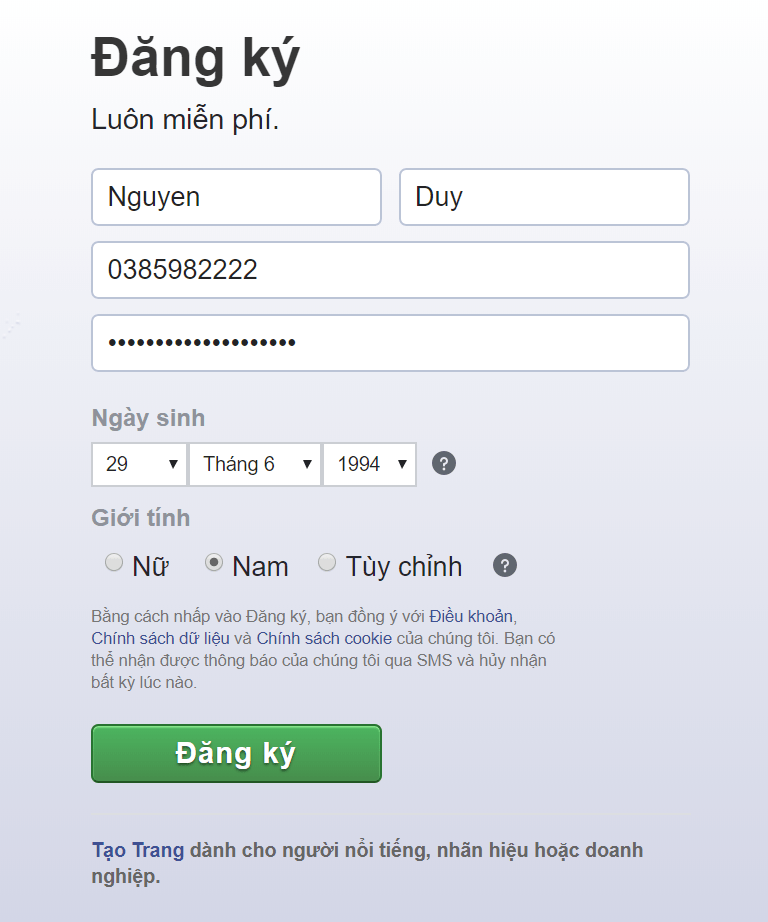
- Bước 2: Trong trường hợp bạn chưa Add Email vào tài khoản chính thì đăng nhập bằng ID của tài khoản bị Checkpoint. Khi đăng nhập bạn sẽ được đá qua Checkpoint bạn bè.
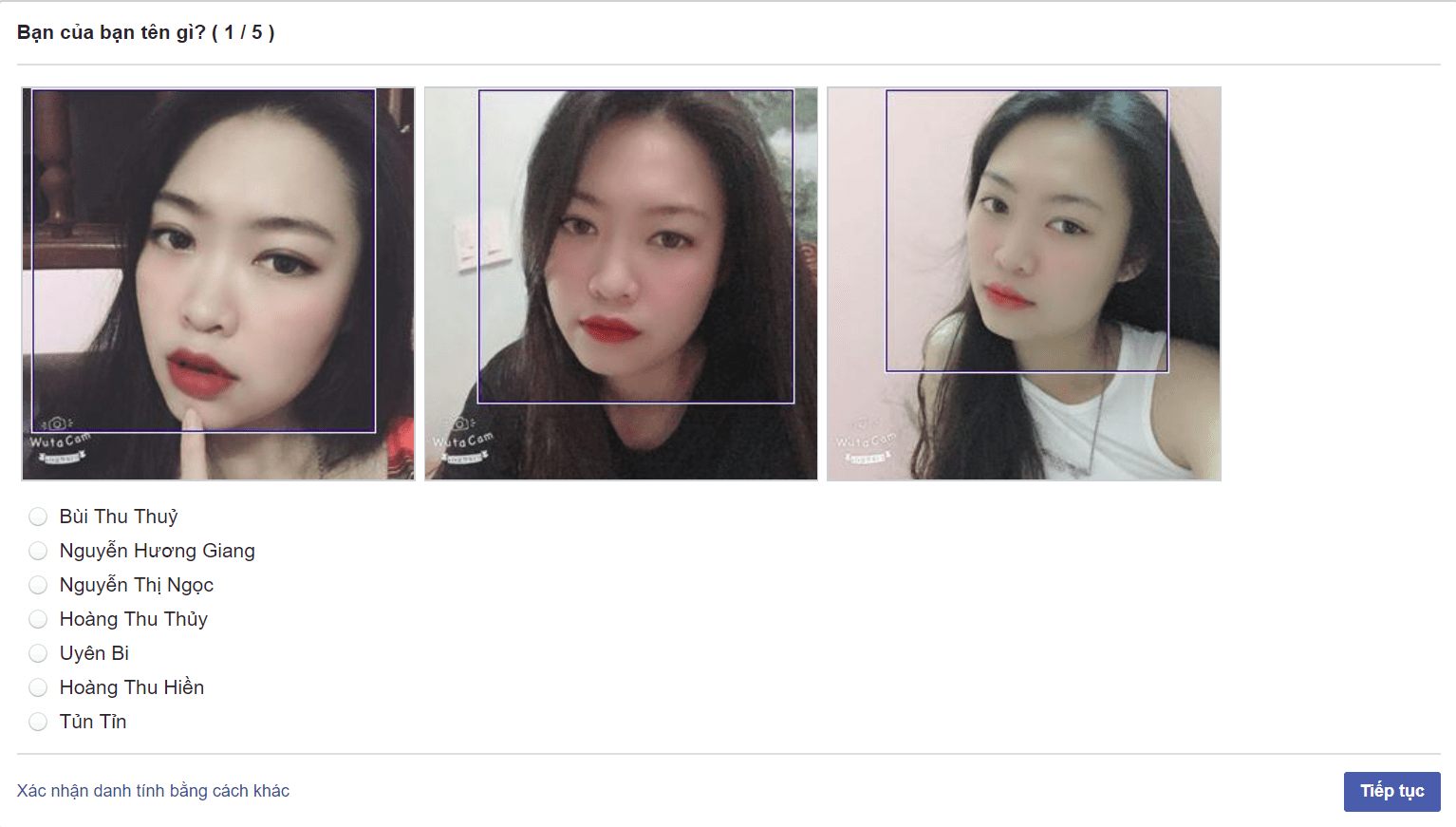
Ở đây mình cần xác minh đúng 5 hình ảnh bạn bè là nick đã có thể hoạt động bình thường , nếu trả lời sai các bạn sẽ được chuyển sang checkpoint ngày sinh và checkpoint 4 comment trong 3 tháng qua.
Cách 2: Nhập sai mã xác minh nhiều lần.
Có thể đây là cách đơn giản nhất nhưng ít người nghĩ tới. Khi nhập sai mã xác minh nhiều lần bạn sẽ được chuyển sang dạng checkpoint khác. Cách thực hiện như sau:
- Bước 1: Truy cập vào https://mbasic.facebook.com hoặc https://m.facebook.com đăng nhập bằng ID Facebook. Khi tới chỗ xác minh SMS thì nhập bừa mã vào. Nhập khoảng hơn 15 lần mã bậy bạ.
- Bước 2: Fake IP hoặc VPN qua IP Hàn Quốc.
- Bước 3: Tiếp tục spam mã bậy bạ vào ô xác minh số điện thoại.
Nếu thành công thì bạn sẽ được đá Checkpoint số điện thoại sang Checkpoint bạn bè. Chọn đúng 5 ảnh của bạn bè tương ứng với tài khoản Facebook để đăng nhập nhé.
Hy vọng với 2 thủ thuật nhỏ đá Checkpoint số điện thoại sẽ giúp bạn đăng nhập vào tài khoản Facebook khi không nhận được SMS xác minh từ Facebook do mất sim nhé!
🌷Tiết Lộ Thêm: Cách Lấy Lại Facebook Khi Mất Số Điện Thoại
Trên đây là các cách lấy mã xác nhận Facebook khi mất sim mà SCR.VN đã giới thiệu cho bạn. Việc cần mã xác nhận khi đăng nhập facebook là nhằm chắc chắn rằng người đang đăng nhập là bạn chứ không phải là ai khác. Điều này sẽ hạn chế việc mất tài khoản facebook. Nếu thấy hay thì hãy cho đánh giá 5 sao ủng hộ blog SCR.VN nhé!
